In diesem Artikel
Um die App Fakturierung benutzen zu können, muss Banana Buchhaltung Plus heruntergeladen und installiert sein.
Sehen Sie sich das Video-Tutorial an: Offerten und Rechnungen beginnen - Personalisierte Rechnungen erstellen und ausdrucken.
Rechnungsdatei erstellen
Für einen einfachen und sofortigen Start empfehlen wir, die Rechnungsdatei ausgehend von einer unserer Standardvorlagen zu beginnen und diese dann anzupassen, anstatt eine leere Datei zu verwenden.
So vorgehen:
- Menü Datei > Neu auswählen
- Region/Sprache auswählen
- Kategorie > Alles > Typ > Offerten und Rechnungen auswählen
- Auf der rechten Seite sehen Sie die Liste der verfügbaren Vorlagen (in Echtzeit aktualisiert aus unseren Online-Vorlagen); wählen Sie unter diesen die von Ihnen gewünschte Vorlage aus.
- Durch Doppelklick auf diese Vorlage oder durch Klicken auf der Schaltfläche Erstellen öffnet das Programm die gewählte Datei direkt.
- Menü Datei > Speichern unter... ausführen, um die Datei unter dem gewünschten Namen zu speichern.
Stammdaten eingeben
- Im Menü Datei > Eigenschaften (Stammdaten) > Adresse die Firmenadresse eingeben, die auf der Rechnung ausgedruckt werden soll.
- Wenn Sie ein Firmenlogo auf Ihrer Rechnung verwenden wollen, sehen Sie bitte unsere Anleitung Logo einrichten.
Neue Rechnung erstellen
Aus Menü Rechnungen > Neue Rechnung gelangen Sie zum Dialogfenster, wo Sie die Rechnung erstellen können.
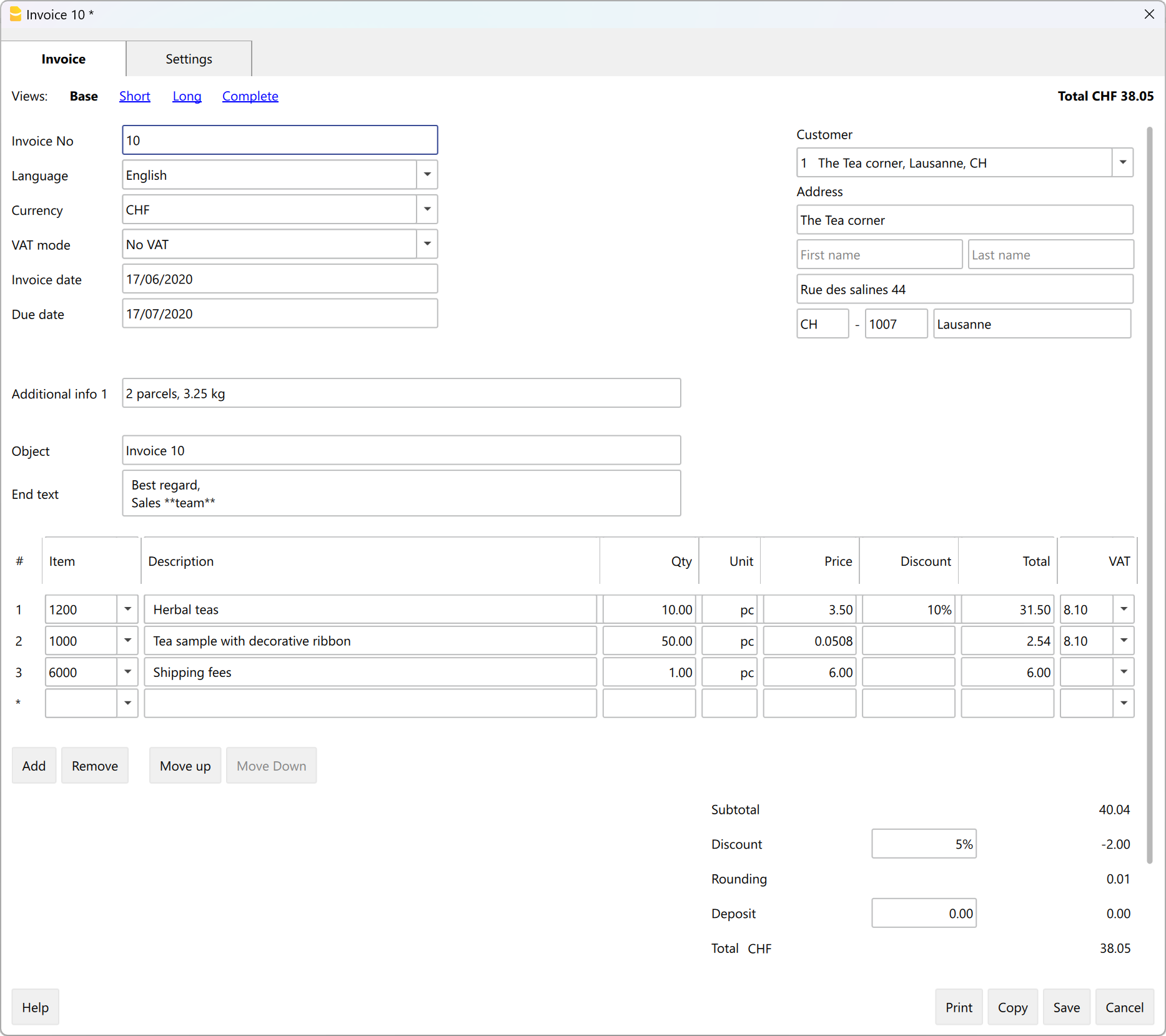
- Basisinformationen der Rechnung eingeben (Rechnungsnummer, Sprache, Währung, MWST-Modus, Datum, Betreff, Anfangs- und Schlusstext)
- Rechnungsadresse (Kundenadresse) eingeben
- Rechnungsdetails eingeben (Artikel, Beschreibung, Menge, Preis)
- Zwischen- und Gesamtsummen anzeigen und allfällige Rabatte und Anzahlungen eingeben.
- Rechnung speichern und ausdrucken.
Wichtig: Kundennummer und Rechnungsnummer unterliegen bestimmten Vorgaben. Hier lesen Sie, wie Sie beide richtig erstellen.
Eine Rechnung ausdrucken
Der Ausdruck einer Rechnung geschieht im Menü Rechnungen > Rechnung ausdrucken.
Auf der Seite Offerten und Rechnungen ausdrucken finden Sie Informationen darüber, wie Sie Rechnungen individuell gestalten und drucken können.
Die Tabellen
Die Rechnungsdatei besteht aus folgenden Tabellen: